Werbung
 Bei Musik, die im iTunes Store gekauft wurde, ist nicht immer klar, was Sie tun können oder nicht. Dies ist hauptsächlich auf das Labyrinth der DRM-Einschränkungen und das Design von iTunes zurückzuführen, das sich offensichtlich auf die Verwaltung Ihrer Dateien in der Anwendung und nicht im Finder konzentriert.
Bei Musik, die im iTunes Store gekauft wurde, ist nicht immer klar, was Sie tun können oder nicht. Dies ist hauptsächlich auf das Labyrinth der DRM-Einschränkungen und das Design von iTunes zurückzuführen, das sich offensichtlich auf die Verwaltung Ihrer Dateien in der Anwendung und nicht im Finder konzentriert.
Eines der Dinge, die Sie tun können - und wie sich herausstellt, ist das Kopieren Ihrer iTunes Store-Einkäufe von iTunes eines Mac auf einen anderen. Tatsächlich zeigen wir Ihnen vier verschiedene Möglichkeiten, wie Sie dies erreichen können.
Beachten Sie, dass die auf diese Weise kopierten Dateien weiterhin DRM-geschützt sind. Sie können jedoch autorisieren bis zu fünf Computer um Ihre iTunes Store-Einkäufe darauf zu verwalten und zu genießen. Dies kann manuell erfolgen, indem Sie Ihre Apple ID in eingeben iTunes Store -> Diesen Computer autorisieren.
1. Verwenden Sie iTunes Home Sharing
iTunes kommt mit einer raffinierten Funktion namens Home Sharing. Sobald diese Option aktiviert ist, wird Ihre iTunes-Mediathek über Ihr Heimnetzwerk übertragen. Dies bedeutet, dass andere Computer die Titel in ihren jeweiligen iTunes-Versionen auf Ihrem Computer durchsuchen und abspielen können.
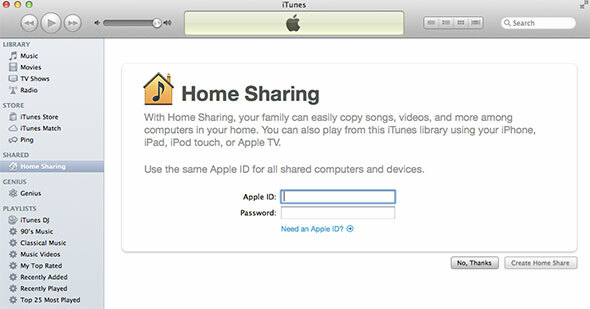
Um es zu aktivieren, wählen Sie Home Sharing Geben Sie in der linken Seitenleiste von iTunes Ihre Apple ID ein. Wiederholen Sie diesen Vorgang auf allen Computern, die an der Heimfreigabe teilnehmen sollen, alle mit derselben Apple ID. Auf diese Weise können Sie bis zu fünf Computer hinzufügen.
Sobald Sie sich in einer Home-Sharing-Sitzung befinden, können Sie Titel einfach per Drag & Drop von einer iTunes-Mediathek in die andere ziehen. Dies möchten Sie tun, um Ihre Einkäufe zwischen Computern zu kopieren.
2. Kopieren Sie die Dateien mit externen Medien
Dies ist möglicherweise der einfachste Weg, um Ihre Einkäufe zwischen Computern zu kopieren. Sie können Ihre Musik jedoch übertragen, ohne sich auf ausgefallene iTunes-Funktionen verlassen zu müssen. Stattdessen können Sie Ihre Dateien einfach mit externen Medien wie einer externen Festplatte, einem Flash-Laufwerk oder einer Daten-CD oder -DVD kopieren.
Ihre iTunes-Mediathek befindet sich in Benutzer> Musik> iTunes> iTunes Media> Musik, wo Ihre Musik normalerweise in einer Künstler-> Albumhierarchie organisiert ist. Sie können einen einzelnen Titel auch schnell in iTunes finden, indem Sie mit der rechten Maustaste darauf klicken und ihn auswählen Im Finder anzeigen.
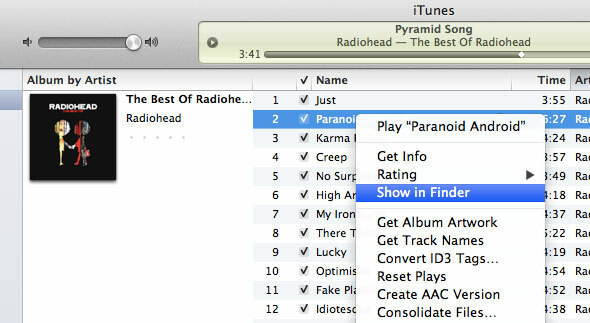
Kopieren Sie Ihre Einkäufe auf Ihr externes Medium und wählen Sie nach dem Einlegen in den Zielcomputer einfach das gesamte Los aus und ziehen Sie es in das Fenster oder Symbol der iTunes-Anwendung. Dadurch werden alle von Ihnen ausgewählten Titel zu dieser iTunes-Mediathek hinzugefügt.
3. Teilen Sie die Dateien über ein lokales Netzwerk
Sie haben es vielleicht erraten. Wenn das manuelle Kopieren von Dateien mit einem USB-Flash-Laufwerk funktioniert, funktioniert dieselbe Technik über das Netzwerk. Die Wahrheit ist, dass das Kopieren einer großen Menge von Dateien über Ihr Heimnetzwerk wahrscheinlich langsamer ist als die Verwendung eines Flash-Laufwerks, die Einrichtung jedoch weniger mühsam ist.
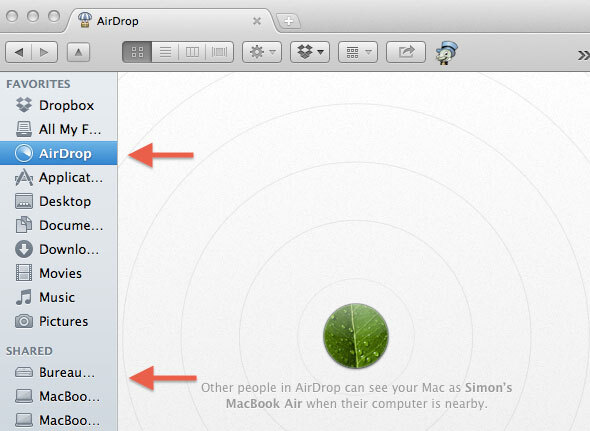
Was dies besonders erwähnenswert macht, ist die großartige Netzwerkfreigabefunktion, die in Ihre OS X-Installation eingebettet ist.
Freigegebene Ordner sind seit sehr langer Zeit verfügbar, aber in neueren Versionen von OS X, AirDrop wurde als Alternative hinzugefügt. Jeder Benutzer in einem Netzwerk, in dem AirDrop im Finder ausgewählt ist, kann sich gegenseitig sehen. Das Freigeben von Dateien von einem Computer auf einen anderen ist dann so einfach wie das Ziehen und Ablegen Ihrer Dateien auf das Symbol des anderen Computers.
4. Verwenden Sie ein iOS-Gerät und iTunes
Wenn Sie ein iPhone oder ein anderes iOS-Gerät haben, das mit Ihrer Musikbibliothek synchronisiert wurde, können Sie Ihre Medien noch einfacher zwischen verschiedenen Mac-Computern verschieben. Schließen Sie Ihr iOS-Gerät an, nachdem Sie den anderen Computer mit Ihrer Apple ID autorisiert haben.
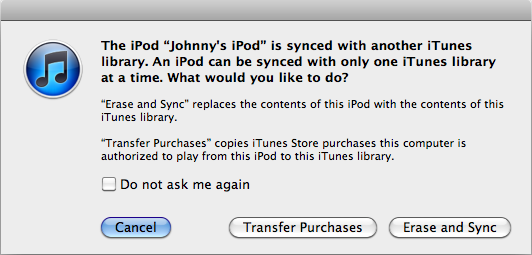
Es wird ein Popup angezeigt (siehe Abbildung oben), mit dem Sie Ihr iOS-Gerät löschen und mit diesem Computer synchronisieren können (nicht das, was Sie tun möchten), aber auch Ihre Einkäufe übertragen können. Wenn Sie die letztere Option auswählen, werden Ihre Einkäufe einfach auf diesen Mac kopiert.
Hast du noch andere Tipps im Ärmel? Benötigen Sie Hilfe bei einem der oben genannten Probleme? Sagen Sie Ihre Meinung in den Kommentaren unter dem Artikel!
Ich bin ein Schriftsteller und Informatikstudent aus Belgien. Sie können mir mit einer guten Artikelidee, Buchempfehlung oder Rezeptidee immer einen Gefallen tun.


